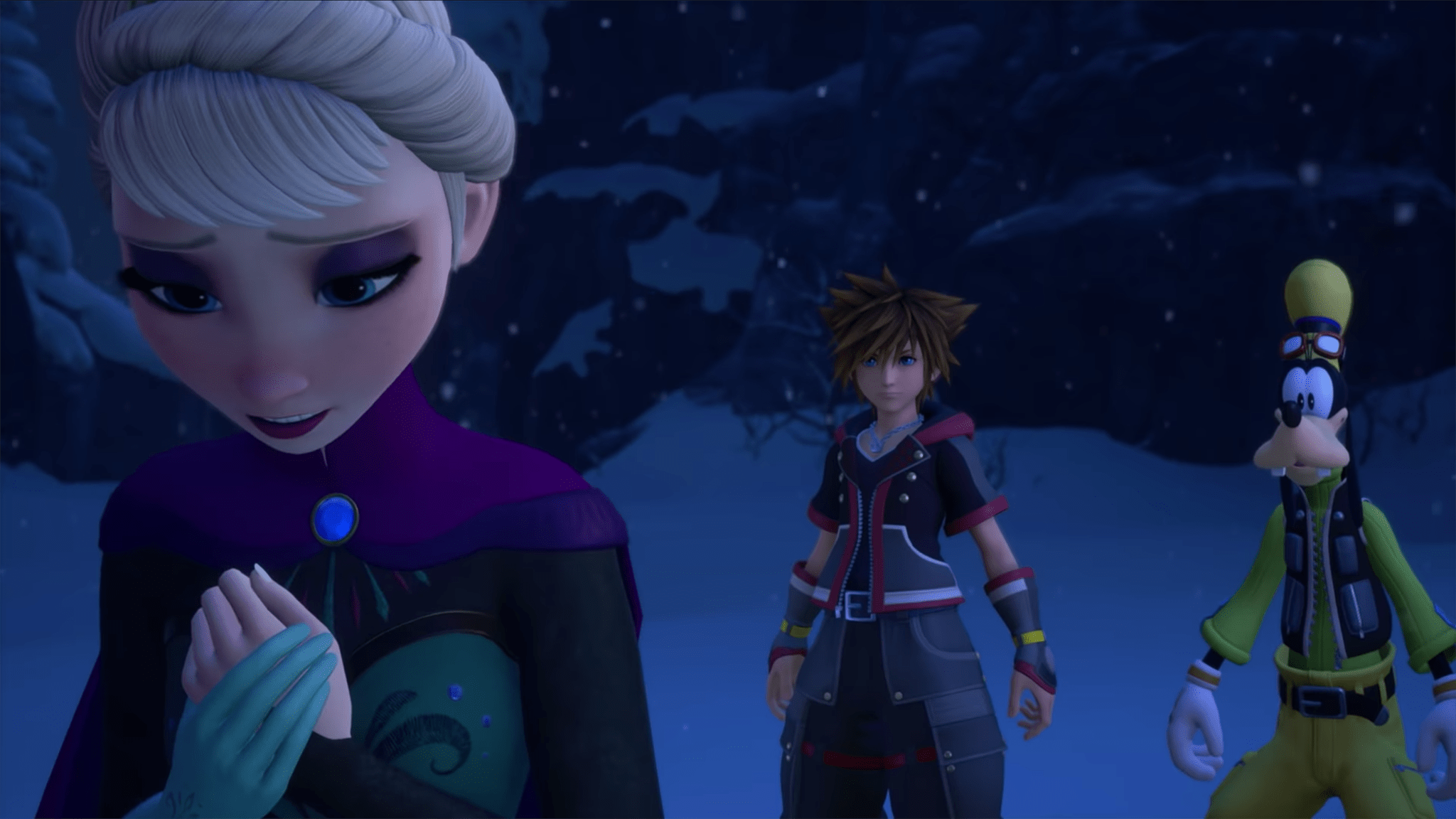Уявіть, що ви застрягли в нескінченному буферному циклі, намагаючись завантажити улюблене шоу на Roku. Що ще гірше, відео може зупинитися в критичний момент, коли ви застрягли в одному циклі.

Як би це не дратував, виправити буферизацію Ruku не так вже й складно. Зазвичай підозрюваними є ваше мережеве підключення та програмне забезпечення Roku. У будь-якому випадку, ця стаття допоможе вам визначити проблему та продовжувати безперешкодно насолоджуватися вмістом.
Що є головним винуватцем?
Без сумніву, слабкий Wi-Fi є причиною номер один буферизації на Roku або будь-яких інших потокових гаджетах. У вас може бути висока швидкість завантаження або завантаження, але вони не принесуть вам ніякої користі, якщо Wi-Fi не відповідає стандартам.
Зважаючи на це, ваша мережа Wi-Fi може бути перевантаженою, що означає, що є занадто багато пристроїв, які використовують мережу. У свою чергу, сигнал стає ще повільнішим, і вам доведеться відключити деякі пристрої, щоб запобігти буферизації.

Як це виправити
Перш за все, вам потрібно переконатися, що ви отримуєте швидкість, за яку платите. Візьміть інший пристрій з підтримкою Wi-Fi і виконайте тест швидкості. Ви можете зробити те ж саме через з’єднання Ethernet, щоб визначити різницю між ними.
Тим не менш, швидкість завантаження не завжди така, як на папері. Загалом, це нормально, якщо ви отримуєте 80-95% того, за що ви платите. Наприклад, ваш Roku повинен нормально працювати з 80 МБ до 90 Мб, якщо ви платите за 100 Мб.
З іншого боку, отримання лише 20% оптимальної швидкості може бути недостатнім для плавної трансляції. У цьому випадку вам потрібно зв’язатися з інтернет-провайдером, тому що проблема може закінчитися.
Але перш ніж зателефонувати до постачальника, перезавантажте маршрутизатор або модем, щоб перевірити, чи допоможе це. Зазвичай на задній панелі маршрутизатора є кнопка ввімкнення/вимкнення, або ви можете просто від’єднати його від розетки та знову підключити.
Поради експертів
Ви повинні бути наполегливі, звертаючись до свого провайдера та попросіть його надіслати когось для перевірки з’єднання. Ті, хто використовує смарт-телевізор, можуть підключити його до кабелю Ethernet і взагалі уникнути Wi-Fi. Звичайно, це передбачає, що мережа в порядку.
Якщо кабельне з’єднання неможливе, переконайтеся, що ваш модем або маршрутизатор розташовані якомога ближче до телевізора. Ви також можете використовувати мережеві розширювачі та комутатори, щоб переконатися, що кожен пристрій отримує достатню швидкість завантаження та завантаження.
Трюк із підключенням
Сучасні маршрутизатори зазвичай мають підключення 5 ГГц і 2,4 ГГц. Зайве говорити, що ви повинні використовувати більш потужний для вашого Roku.

Діапазон мережі 5 ГГц коротший, але з’єднання набагато швидше. Для цього з’єднання є спеціальне гніздо, а світлодіод сигналізує про те, що з’єднання активне.
Перезапуск Roku
Якщо з’єднання, здається, не є проблемою, ви можете спробувати перезапустити Roku. Це видаляє частину кешу та небажаних файлів, які можуть переривати потік. Ось кроки.
Крок 1
Перейдіть на головний екран Roku і виберіть опцію Система. Для цього ви будете використовувати пульт дистанційного керування Roku.

Крок 2
Перемістіться вниз і виберіть Перезавантаження системи, а потім підтвердьте, натиснувши Перезавантажити. Тепер вам може знадобитися почекати кілька хвилин, поки пристрій вимкнеться, а потім знову ввімкнеться.
Перезапуск вручну
Іноді ваш Roku може повністю зависнути, і ви не зможете переміщатися по меню. Але є попередньо встановлена послідовність кнопок дистанційного керування, які можна натиснути, щоб почати перезавантаження.
Натисніть кнопку «Додому» п’ять разів і лише один раз натисніть стрілку «Вгору». Потім продовжте і натисніть двічі перемотування назад і вперед у цій послідовності. Перегляньте короткий підсумок:
Домашня сторінка x 5 > Вгору x 1 > Перемотка назад x 2 > Перемотка вперед x 2
Програмне оновлення
Якщо нічого не допомагає, оновлення програмного забезпечення може допомогти. Натисніть кнопку «Додому» на пульті дистанційного керування, перейдіть вгору та виберіть «Налаштування», а потім натисніть «Система».
Підтвердьте, вибравши «Оновлення системи» та виберіть «Перевірити зараз», щоб знайти нове програмне забезпечення. У вікні «Система» ви також можете перевірити поточну версію програмного забезпечення, а також час і дату останнього оновлення.
Потім пристрій встановить оновлене програмне забезпечення та оновить усі ваші канали. Після завершення завантаження та встановлення Roku перезавантажиться, і ви зможете встановити стабільне з’єднання.
Проблеми з обладнанням
Roku не схильний до апаратних проблем, якщо ви фізично не пошкодите ключ. Але є ймовірність, що ваш кабель Ethernet несправний, якщо ви використовуєте дротове з’єднання. Швидке рішення полягає в тому, щоб вийняти кабель і перевірити його на іншому пристрої зі з’єднанням Ethernet. Просто не забудьте вимкнути Wi-Fi на цьому пристрої, щоб отримати точні результати.
Потокове передавання без буфера
З якого боку ви на це не подивитеся, буферизація винна за низьку швидкість Інтернету, і це стосується не лише Roku. Як правило, швидкість завантаження повинна бути принаймні 20 Мб для безперебійної потокової передачі, незалежно від пристрою.
Як часто у вас виникають проблеми з буферизацією вашого Roku? Яка у вас швидкість Інтернету? Розкажіть нам більше в розділі коментарів нижче.